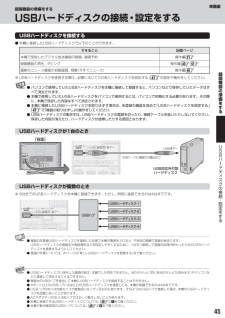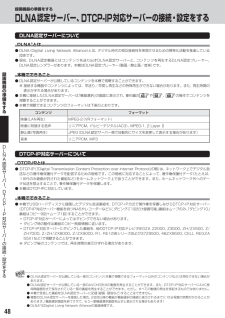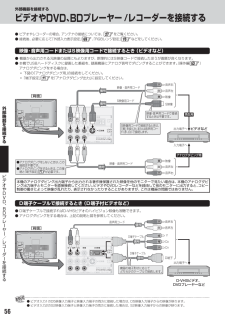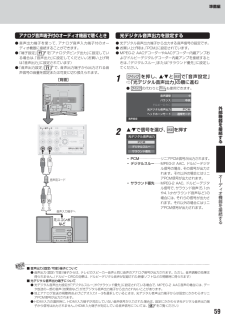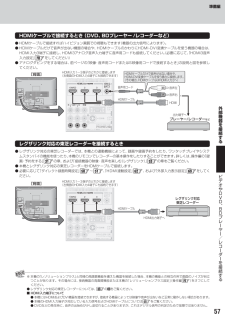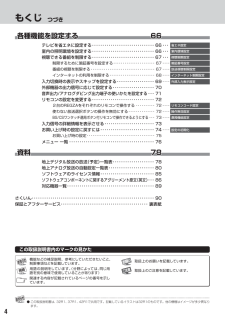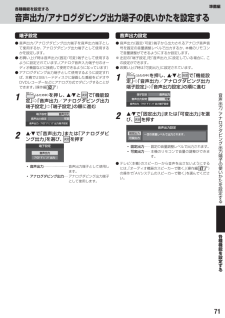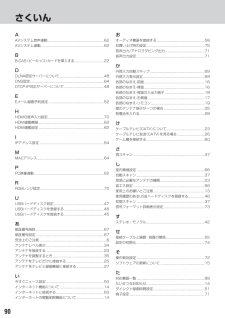Q&A
取扱説明書・マニュアル (文書検索対応分のみ)
"ダビング"7 件の検索結果
"ダビング"40 - 50 件目を表示
全般
質問者が納得pcのブルーレイ、dvdにLAN経由でregzaからのダビングというかたちでメディアに焼くことは出来ます。regza32R1からpc光学ドライブへのダビングhttp://www.ioplaza.jp/shop/g/g50-DDRESD-001/バッファローのキャンペーン対象品をお持ちならこっちの方が安いhttp://buffalo.jp/product/news/2011/08/03_01/-----------------------> 東芝レグザの外付けHDDに録画したコンテンツをHDにダビングし...
5087日前view183
全般
質問者が納得>ブルーレイはシングルチュ-ナーなんですがテレビにUSBをつけたらW録画できるのでしょうか? R1もBR600もそれぞれにアンテナケーブルをつなげば、各々の内蔵チューナーで独立して録画動作を行います。R1で1番組、BR600で1番組、計2番組の同時録画が可能です。>またUSBに録画したものをDVDにダビングできるのでしょうか? 両機ともレグザリンクダビング対応なので、両機をLAN接続すればR1の録画データをBR600のHDDに無劣化でダビング可能です。あとはBR600でBD化するも良し、DVD化するも良し。
5446日前view38
全般
質問者が納得無線LANで接続していませんか?※802.11nでも環境によって安定しない場合があるので有線LANでの接続をおススメします。
5490日前view52
全般
質問者が納得レグザTVで録画したものは、基本的に、録画したレグザTVでしか再生できません。著作権の関係で暗号化されているからです。
5492日前view30
全般
質問者が納得質問の回答にならないかと思いますが…(1).利用するカーナビのメーカーと型番が不明(寝室のDVDレコーダーの型番も不明)。※デジタル放送をDVDに記録する場合CPRM対応DVDにDVD-VR形式で記録することが義務図けられています、カーナビ及び寝室のDVDレコーダーの型番が不明な為デジタル放送を記録したDVDに対応可能か不明です。(2).壁掛けにする可能性があるテレビにW録可能で、DVDに書き込みできる機種を選択する前提ならソニーの「KDL-32EX30R」以外の選択肢がないはず(三菱のBHR400シリーズ...
5540日前view35
全般
質問者が納得①できます。パナのHDD内蔵TVのR2はパナのディーガにしか移せませんが、レグザはどのメーカーのレコーダーにも移せます。②レコーダーには、TVから録画するわけではありません。アンテナと繋いで録画するのです。TVは録画には無関係です。東芝レグザ 32R1は、外付けHDDを増やせて、アクトビラ、TV版Yahooなどが付いていて多機能なのでお勧めです。但し倍速がありません。倍速があるのはRX1(¥69,370)ですが、アクトビラやTV版Yahooなどがない上にやや高くなってしまいます。シャープ LC-32E7は極...
5612日前view20
準備編録画機器の準備をするUSBハードディスクの接続・設定をするUSBハードディスクを接続する● 本機に接続したUSBハードディスクで以下のことができます。できること記載ページ操作編 31本機で受信したデジタル放送番組の録画、録画予約操作編 43録画番組の再生、ダビング51操作編 46最新のニュース番組の自動録画、 (今すぐニュース)視聴※ USBハードディスクを使用する際は、必要に応じて「USBハードディスクを設定する」47録画の設定や操作をしてください。機器の● パソコンで使用していたUSBハードディスクを本機に接続して登録すると、パソコンなどで保存していたデータはすべて消去されます。● 本機で使用していたUSBハードディスクをパソコンで使用するには、パソコンで初期化する必要があります。その際に、本機で保存した内容はすべて消去されます。● 本機に接続したUSBハードディスクを取りはずす場合は、未登録の機器を含めて「USBハードディスクを設定する」「機器の取りはずし」の操作をしてください。47 で● USBハードディスクの動作中は、USBハードディスクの電源を切ったり、接続ケーブルを抜いたりしないでください...
録画機器の準備をするDLNA 認定サーバー、DTCP-IP 対応サーバーの接続・設定をするDLNA認定サーバーについてDLNA®とは● DLNA(Digital Living Network Alliance)とは、デジタル時代の相互接続性を実現させるための標準化活動を推進している団体です。● 現在、DLNA認定機器にはコンテンツを送り出すDLNA 認定サーバーと、コンテンツを再生するDLNA 認定プレーヤー、DLNA 認定レンダラーがあります。本機はDLNA 認定プレーヤー(動画/静止画/音楽)です。録画本機でできること機● DLNA 認定サーバーが公開しているコンテンツを本機で視聴することができます。※ 接続する機器やコンテンツによっては、早送り/早戻し再生などの特殊再生ができない場合があります。また、再生時間の表示がずれる場合があります。● 本機に接続したDLNA 認定サーバーは「機器選択」の画面に表示され、操作編の 43 や 58 、 60 の操作でコンテンツを視聴することができます。● 本機で視聴できるコンテンツのフォーマットは下表のとおりです。器の準備をするコンテンツフォーマット映像(LAN 再生...
外部機器を接続するビデオやDVD、 プレーヤー /レコーダーを接続するBD● ビデオやレコーダーの場合、アンテナの接続については、 27 をご覧ください。● 接続後、必要に応じて「外部入力表示設定」69 、RGBレンジ設定」70 などをしてください。「映像・ 音声用コードまたはS映像用コードで接続するとき(ビデオなど)● 機器から出力される元映像の品質にもよりますが、原理的にはS映像コードで接続したほうが画質が良くなります。● 本機でUSBハードディスクに録画した番組を、録画機器にアナログ信号でダビングすることができます。操作編 52(アナログダビングをする場合は、下図の「アナログダビング用」の接続をしてください。「端子設定」71 を「アナログダビング出力」に設定してください。[背面]信号外音声右音声左黄信号赤白映像・音声用コード)映像S映像用コードS映像部機器赤を白映像 音声用コードで接続・するときは不要です。黄接S映像用コードで接続するときは、「黄」を抜くか、または音声用コード(赤、 で接続します。白)続す再生用出力端子へビデオなどる入力端子へ赤白黄アナログダビング用ビ黄白映像・音声用コード信号映像音声左...
準備編DLNA 認定サーバー、DTCP-IP対応サーバーを接続する● ブロードバンドルーターに本機とDLNA 認定サーバー、DTCP-IP対応サーバーを接続します。[背面]ルーターインターネットに接続しているモデムへ(必須ではありません)録DLNA認定サーバー、DTCP-IP対応サーバー画機器のWAN端子準LANケーブルLAN端子備をLAN端子へLANケーブルするDLNA 認定サーバー、DTCP-IP対応サーバーの設定を確認する●「IPアドレス設定」 DNS設定」「、ともに「自動取得」で使用する前提です。● 本機でDLNA認定サーバーやDTCP-IP対応サーバーの設定はできませんので、あらかじめルーターや接続機器側で設定してください。ルーターや接続機器の取扱説明書をご覧ください)(● 一般のDLNA 認定サーバーはMACアドレスによるアクセス制限をかけています。本機のMACアドレスは、通信設定」64「のメニューで確認できます。D❶ ルーター、DLNA認定サーバー(DTCP-IP対応サーバー) 本機の順に電源を入れる、サ❷「通信設定」64バLNA認定ーの操作でIPアドレスを確認する● DLNA認定サーバーやDT...
準備編アナログ音声端子付のオーディオ機器で聴くとき● 音声出力端子を使って、アナログ音声入力端子付のオーディオ機器に接続することができます。●「端子設定」71 を「アナログダビング出力」に設定している場合は、 音声出力」「に設定してください。 お買い上げ時(は「音声出力」に設定されています)●「音声出力設定」71 で、音声出力端子から出力される音声信号の音量を固定または可変に切り換えられます。[背面]光デジタル音声出力を設定する● 光デジタル音声出力端子から出力する音声信号の設定です。● お買い上げ時は、PCM」「に設定されています。● MPEG-2 AACデコーダーやAACデコーダー内蔵アンプおよびドルビーデジタルデコーダー内蔵アンプを接続するときは、 デジタルスルー」「または「サラウンド優先」に設定してください。1を押し、とで「音声設定」⇨「光デジタル音声出力」の順に進む●の代わりにも使用できます。音声調整バランス中央ドルビーDRCPCMヘッドホーンモード外−−光デジタル音声出力通常モード部機器音声設定2で信号を選び、を接を押す続す光デジタル音声出力るPCMデジタルスルーサラウンド優先赤白信号 音声用コー...
準備編HDMIケーブルで接続するとき(DVD、BDプレーヤー /レコーダーなど)● HDMIケーブルで接続すればハイビジョン画質での視聴もできます(機器の出力信号によります)。● HDMIケーブルだけで音声が出ない機器の場合や、HDMIケーブルのかわりにHDMI-DVI 変換ケーブルを使う機器の場合は、HDMI 入力3端子に接続し、HDMI3アナログ音声入力端子に音声用コードも接続してください。必要に応じて、HDMI3音声(「入力設定」70 をしてください)● アナログダビングをする場合は、前ページの「映像・ 音声用コードまたはS 映像用コードで接続するとき」の説明と図を参照してください。[背面]HDMI入力1∼3端子のどれかに接続します(右側面のHDMI入力4端子にも接続できます)HDMIケーブルだけで音声が出ない場合や、HDMI-DVI変換ケーブルを使う場合に接続します。(その場合、HDMIケーブルはHDMI入力3へ)音声用コード白音声左赤音声右信号HDMIケーブル信号HDMI外部機出力端子へ器プレーヤー/レコーダーなどを接続するレグザリンク対応の東芝レコーダーを接続するとき● レグザリンク対応の東芝レコ...
もくじ つづき各種機能を設定する66テレビを省エネに設定する ・・・・・・・・・・・・・・・・・・・・・・・・・・・・・・ 66 ・・・室内の照明環境を設定する ・・・・・・・・・・・・・・・・・・・・・・・・・・・・・・ 66 ・・・視聴できる番組を制限する ・・・・・・・・・・・・・・・・・・・・・・・・・・・・・・ 67 ・・・省エネ設定室内環境設定視聴制限設定制限するために暗証番号を設定する ・・・・・・・・・・・・・・・・・・・・・・ 67 ・・・・暗証番号設定番組の視聴を制限する ・・・・・・・・・・・・・・・・・・・・・・・・・・・・・・・・・・ 67 ・・・・放送視聴制限設定インターネットの利用を制限する ・・・・・・・・・・・・・・・・・・・・・・・・ 68 ・・・・インターネット制限設定入力切換時の表示やスキップを設定する ・・・・・・・・・・・・・・・・・・ 69 ・・・・外部機器の出力信号に応じて設定する ・・・・・・・・・・・・・・・・・・・・ 70音声出力/アナログダビング出力端子の使いかたを設定する ・・・ 71リモコンの設定を変更する ・・・・・・・・・・・・・・・・・・・・・...
準備編各種機能を設定する音声出力/アナログダビング出力端子の使いかたを設定する端子設定音声出力設定● 音声出力/アナログダビング出力端子を音声出力端子として使用するか、アナログダビング出力端子として使用するかを設定します。● お買い上げ時は音声出力(固定/可変)端子として使用するように設定されています。アナログ音声入力端子付のオー(ディオ機器などに接続して使用できるようになっています)● アナログダビング出力端子として使用するように設定すれば、本機でUSBハードディスクに録画した番組をビデオやDVDレコーダーなどにアナログ方式でダビングすることができます。操作編 52 )(1● 音声出力(固定/ 可変)端子から出力されるアナログ音声信号を固定の音量調整レベルで出力するか、本機のリモコンで音量調整ができるようにするか設定します。※ 左記の「端子設定」「音声出力」をに設定している場合に、この設定ができます。● お買い上げ時は「可変出力」に設定されています。1を押し、とで「機能設定」「音声出力/アナログダビング出力⇨端子設定」「端子設定」⇨の順に進む端子設定音声出力音声出力設定可変音音声出力音声出力設定(ふたの中)...
ご使用の前に各部のなまえご使● 製品イラストは32R1です。他の機種はイメージが多少なります。● 詳しくは内のページをご覧ください。代表的なページを示しています)(用の前に前面画面(液晶パネル)「オンタイマー」表示 )(操作編 29各部のなまえ「録画/ダビング」表示 「電源」表示 29(操作編 )10形名表示スピーカー(左)スタンドスピーカー(右)明るさセンサー(操作編 ) リモコン受光部 29、79背面警告表示位置形名表示位置コードクランパーアンテナ線や外部機器との 接続コードを整理するのに便利です。電源プラグ電源コード転倒防止用フック 21転倒防止用ネジ穴 2216転倒防止用バンド 21
さくいんAおAVシステム音声連動 ................................................................62オーディオ機器を接続する ......................................................58AVシステム連動........................................................................62お買い上げ時の設定 ..................................................................75音声出力/アナログダビング出力.............................................71B音声出力設定 .............................................................................71B-CAS(ビーキャス)カードを挿入する .................................
- 1